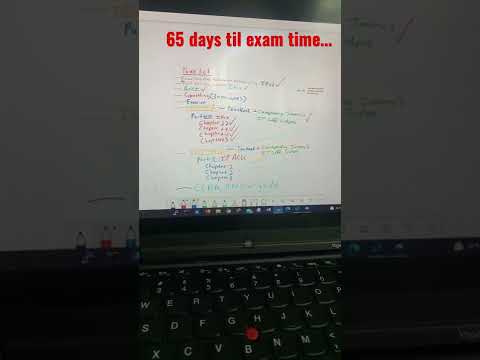Ez a wikiHow megtanítja, hogyan kell nyomon követni, hogy mennyi internet sávszélességet használ a Windows és a macOs rendszerben.
Lépések
1 /2 -es módszer: Windows

1. lépés: Töltse le a GlassWire -t a https://www.glasswire.com webhelyről
Ez egy ingyenes alkalmazás, amely figyeli a Windows PC által használt internetes sávszélességet. Az alkalmazás letöltéséhez kattintson a gombra A GlassWire ingyenes letöltése.

2. lépés: Futtassa a GlassWire telepítőt
Kattintson duplán a letöltött fájlra, majd kövesse a képernyőn megjelenő utasításokat a telepítés befejezéséhez.

3. lépés: Nyissa meg a GlassWire -t
Ebben van Minden alkalmazás a Start menü területén.

Lépés 4. Kattintson a Használat fülre
Az ablak tetején van, közel a közepéhez. Az internet sávszélesség -felhasználási statisztikái a bal oldali oszlopban jelennek meg.
- A „Bejövő” alatti érték a letöltött adatok mennyisége.
- A „Kimenő” alatti érték a feltöltött adatok.
2. módszer a 2 -ből: macOS

1. lépés: Telepítse a Bandwidth+ alkalmazást a Mac App Store -ból
Ez az ingyenes alkalmazás figyeli az internet sávszélességét Mac számítógépén. A https://itunes.apple.com/us/app/bandwidth/id490461369?mt=12 címen is megtalálhatja.

2. lépés: Nyissa meg a Sávszélesség+lehetőséget
Miután telepítette az alkalmazást, megtalálja a Alkalmazások mappa. Amikor az alkalmazás nyitva van, a képernyő jobb felső sarkában található menüsoron élőben rögzíti a használt sávszélességet.

3. lépés. Kattintson a sávszélesség értékére
Ez a szám a képernyő jobb felső sarkában. Ez további információkat jelenít meg a használt sávszélességről.
- A lefelé mutató nyíl alatti érték azt mutatja, hogy mennyi adatot töltött le.
- A felfelé mutató nyíl alatti érték azt mutatja, hogy mennyit töltött fel.
- A kétoldalas nyíl az összefoglaló.